STEP#01. Spring Tool Suit 다운받기
STS( Spring Tool Suit )는 스프링 프레임워크 개발툴로 많이 사용되는
Eclipse 기반의 통합개발환경( Integrated Development Environment, IDE )이다.
스프링 프레임워크 프로젝트 통합개발환경을 구축하기위해
SpringTools for Eclipse( https://spring.io/tools )를 다운받아고 설정해 보자.

STS를 설치할 컴퓨터 운영체제( Operating System, OS ) 버전에 일치하는 다운로드 버튼을 클릭하여
spring-tool-suite-버전정보.jar 파일을 다운로드 받는다.
해당 포스팅에서는 Windows 10 64Bit 환경에서 설치를 진행한다.

다운받은 파일은 STS를 설치할 경로에 위치시킨다음 Terminal 프로그램을 이용해 압축을 해제할 것이다.

( Windows 10 기준 ) Windows 버튼 + X → I 버튼 클릭
PowerSehll이 실행되면 를 위치시킨 경로로 이동하여 spring-tool-suite-버전정보.jar 파일의 압축을 해제한다.
C> cd \spring-tool-suite-버전정보.jar가 위치한 디렉토리의 경로지정\
java> java -jar spring-tool-suite-버전정보.jar
압축을 해제했다면 spring-tool-suite-버전정보.jar 파일을 위치시켰던 경로에 이동하면
sts-버전정보 디렉토리가 새롭게 생성되어 있고 그 안에는 SpringToolSuite.exe 파일이 존재하는 것을 알 수 있다.
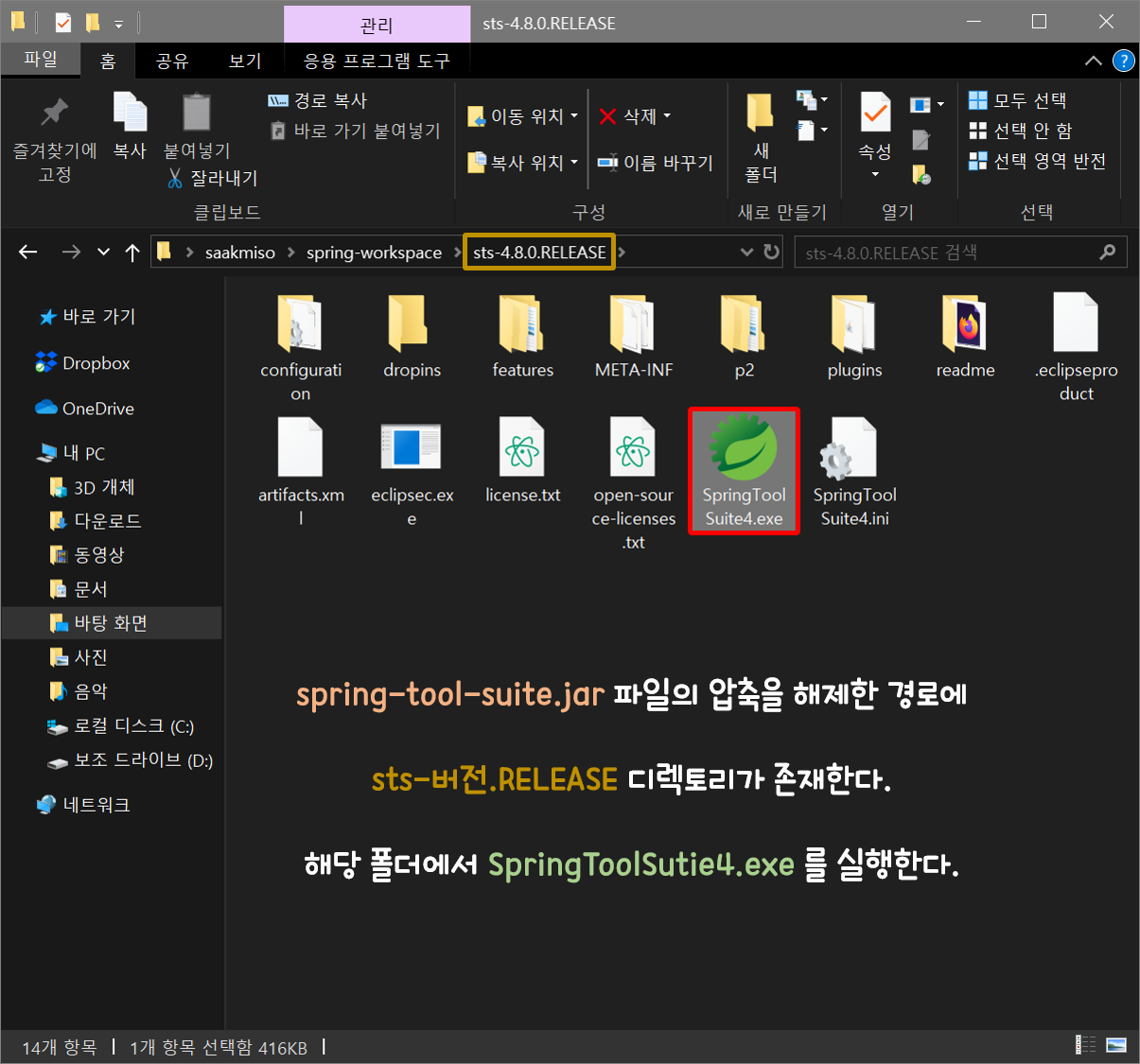
SpringToolSuite.exe 파일이 정상적으로 실행되면 다운로드 및 설정이 완료되었다.
해당 부분부터는 개인적인 사용을 위한 STS의 레이아웃 및 설정 변경입니다.
STEP#02. Spring Tool Suit 기본설정 변경 - Data Source Explorer 설치
SpringToolSuite.exe 파일이 정상적으로 실행되면 STS 통합 개발환경의 프로젝트를 보관할 작업경로를 묻는다.
원하는 위치에 작업경로를 지정해 주기만 하면된다.

다음으로 STS 상단 메뉴에서 Help > Install New Software 를 선택해준다.

Available Software 창이 팝업되면 Work with 입력란에 http://download.eclipse.org/releases/neon 을 입력해준다.
그럼 하단에 설치가능한 리스트들 중에서 Database Development를 선택하고 Next버튼을 클릭한다.

Install Details 창에서 Next 버튼을 클릭해준다.

Review Licenses창에서 I accept the terms of the License agreements를 선택하여 약관에 동의하고
Finish 버튼을 클릭해 준다.

그럼 STS에서 Installing Software 설치화면이 나타나며, Data Source Explorer의 설치가 진행된다.
설치가 완료되면 Sfotware Update 팝업창이 나타나는데 Restart Now 버튼을 클릭하여 STS를 재시작 해준다.

STS가 재실행 되면 상단 메뉴에서 Window > Show View > Other 메뉴를 선택하면 Show View 창이 팝업되고
Show View의 리스트에 있는 기능들을 꺼내어, STS사용중 필요한 기능을 꺼내 레이아웃을 직접 설정할 수 있다.
설치한 Data Source Explorer 및 기타 필요한 기능들을 원하는 위치에 배치하여 보자.

Show View에서 원하는 기능들만을 꺼내어 STS 개발환경의 설정을 진행해 보았다.

위 STS 기본설정 변경은 필자의 입맛에 맞게 설정한 것이다.
해당 포스팅을 통해 방법을 알았다면 사용하기 편한 방법으로 입맛에 맞게 설정을 변경하면된다.
※ 참고
위에서 설명한대로 Spring Tool Suit는 Eclipse를 기반으로 하고 있기에 STS의 모든 설정은 Eclipse와 전부 동일하다.
관련 포스팅 : [JAVA] Eclipse IDE - UTF-8 설정
'Spring' 카테고리의 다른 글
| [Spring] 로그 출력하기 (0) | 2020.12.16 |
|---|---|
| [Spring] 자동화 빌드 도구 메이븐의 특징과 개념 (0) | 2020.12.14 |
| [Spring] 메이븐 웹 어플리케이션 생성하기 (0) | 2020.12.12 |
| [Spring] Spring 데이터 MongoDB (1) | 2020.10.19 |
